
Metod 1: Canva
müxtəlif mövzularda və oriyentasiya, bir şəkil redaktoru olan vasitələrdən biri unikal dizayn yaratmaq üçün geniş imkanlar online xidmət. O istifadə edərək, siz image üz kəsilmiş bilər, və bu əməliyyat tam avtomatik rejimdə həyata keçirilir. Doğrudur, bu ödəniş məlumatların dəqiqləşdirilməsi, bir sınaq abunə tələb edir.
- Yuxarıda təqdim linki saytı açın. iş başlamaq üçün, "qeydiyyatdan" lazımdır.
- tercih edilen bir giriş seçimi seçin və sizə lazım məlumat daxil.

Biz Google hesabı istifadə edəcək.
- ilk "Yarat Design" düyməsinə basın,

Və sonra menyu "Edit Photos" görünür ki.
- ayrı pəncərədə açılan sistemi "dirijor" istifadə edərək, siz cut üz istədiyiniz image qovluğunda gedin, onu seçin və Open basın.
- fayl tezliklə CANVA xidmətə dolu ki, onun dəyişməsi davam edə bilərsiniz. Bunu etmək üçün, "Edit Foto" düyməsinə basın.
- tək tıklayarak image seçin və "təsiri" nişanı getmək.
- yan panel çıxdı "Removal Background" aracını seçin.
- online xidmət bir sınaq abunə olun. Bunun üçün:
- "30 gün üçün pulsuz cəhd edin." Basın
- Və ya (üstünlük) "aylıq" "bir il" və "Next" davam - Ödəniş seçimi qərar
- "Map" və ya "PayPal" - - "Ödəniş metodu" seçin və "bir sınaq versiyasını almaq" bilərsiniz sonra müvafiq məlumatları daxil.

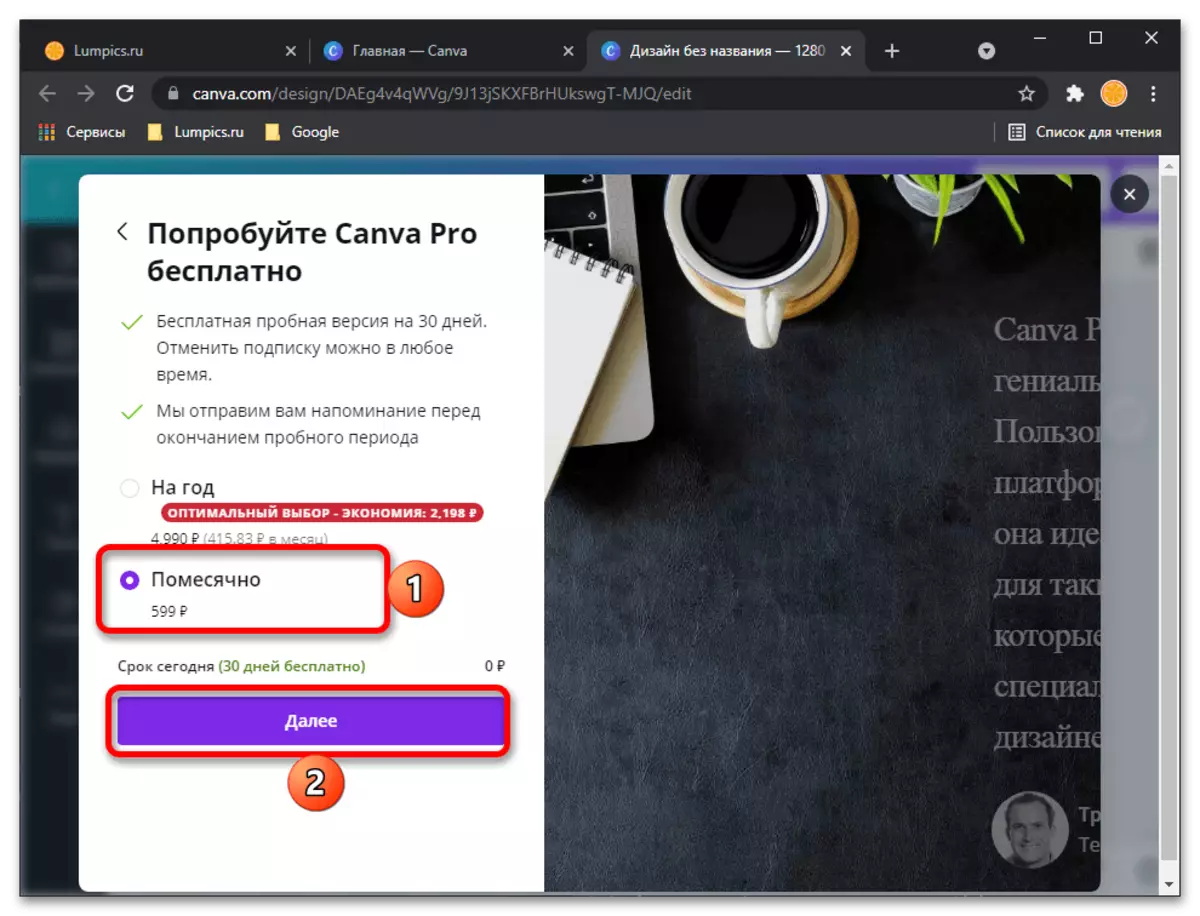

Qeyd! ödəniş, kiçik bir məbləğ tırmanıştır CANVA-bağlı ilə abunə edilməsi, lakin demək olar ki, dərhal qayıdacaqlar.
- xidmət sınaq versiyası qeydiyyatdan sonra, böyük şirkətlər, o cümlədən özünü, həm də müştərək üçün yalnız nəzərdə tutulmuşdur ildən əlavə məlumat daxil etmək xahiş olunacaq
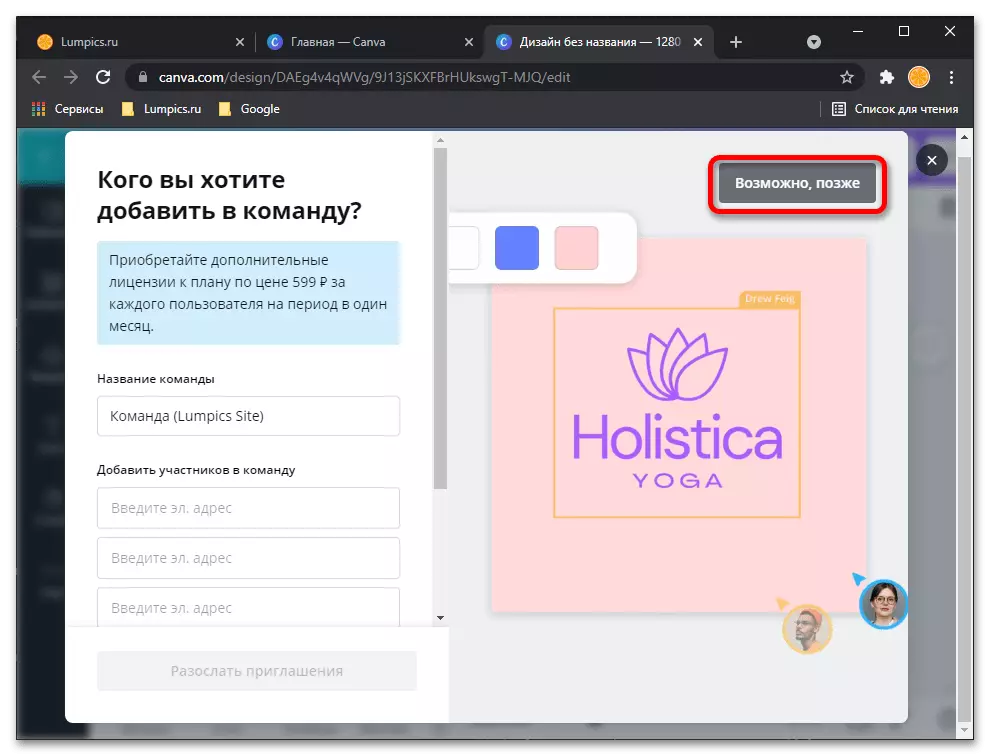
Və onunla həll etmək üçün plan nə vəzifələri.

Bütün bu "keçmək" və icra ola bilər "indi".
- Anlaşılmaz səbəblər üçün CANVA interfeysi dili ingilis dilində dəyişəcək, ancaq bu mərhələdə bu mərhələdəki hərəkətləri cari təlimatın 6-7 nömrəli, yəni görüntünü vurğulamaq lazımdır və "Effektlər" nişanına vurun ("Effektlər"),

Və sonra "Background Remover" ( "Delete background") seçin.
- Fotoda üz kəsmə əməliyyatı, daha doğrusu, arxasında qalan hər şeyin çıxarılması avtomatik olaraq ediləcək, yalnız nəticəni tətbiq etmək olar - "Tətbiq et" düyməsinə tətbiq edin.
- zəruri hallarda image edin bütün ekran və / və ya açılış onu artırılması, qəbul edib. Nəticə sizə uyğundursa, "Yükləmə" düyməsini basaraq yükləyin,
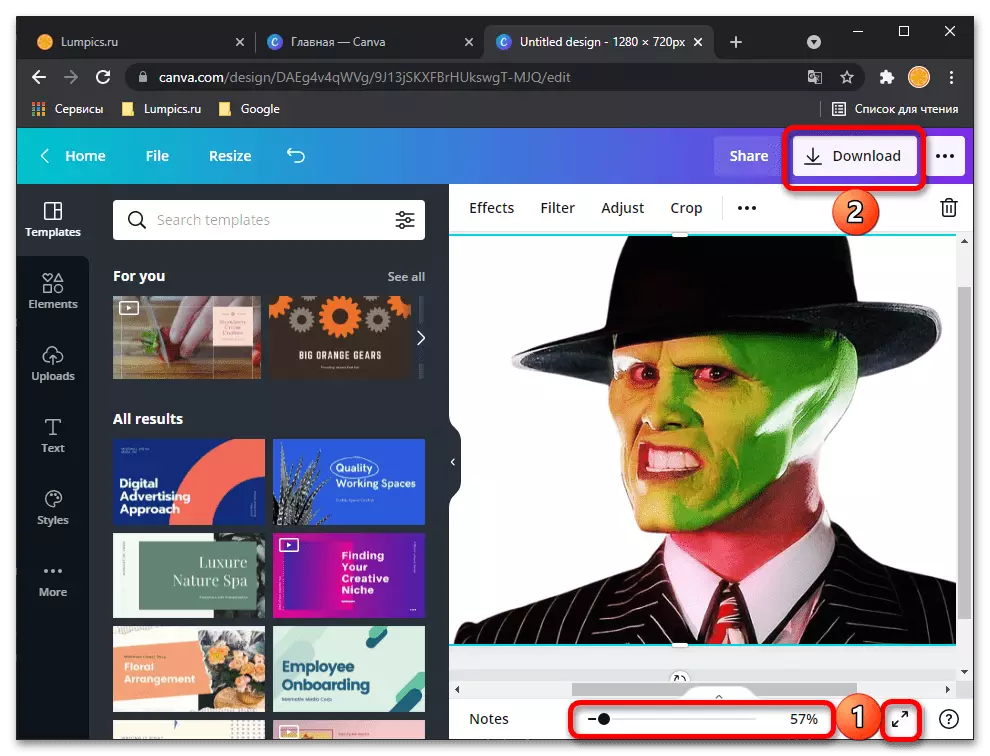
siz ( "Şəffaf Background") şəffaf fon və təsdiq üçün "download" düyməsinə təkrar istifadə etmək istəyirsinizsə üstünlük format seçilməsi sonra, (bu tövsiyə PNG tərk etmək daha yaxşıdır).

Brauzerin başında açılacaq "Explorer" də, işlənmiş fotoşəkil üçün qovluğu göstərin, adını dəyişdirin və "Saxla" düyməsini basın.

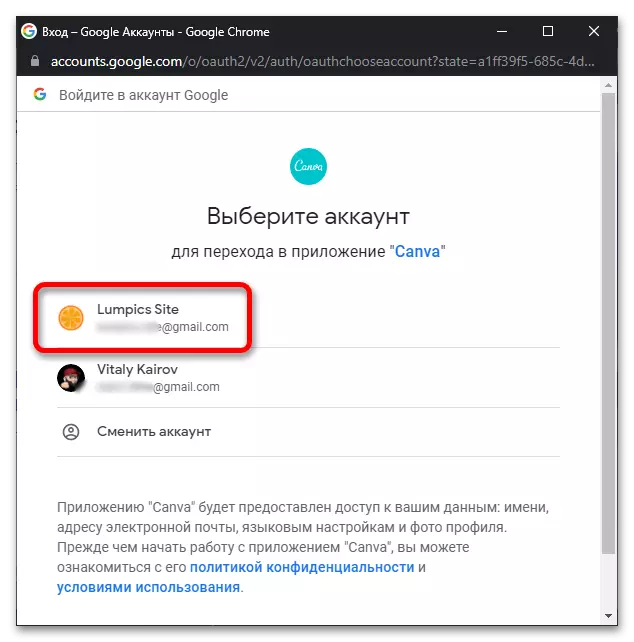
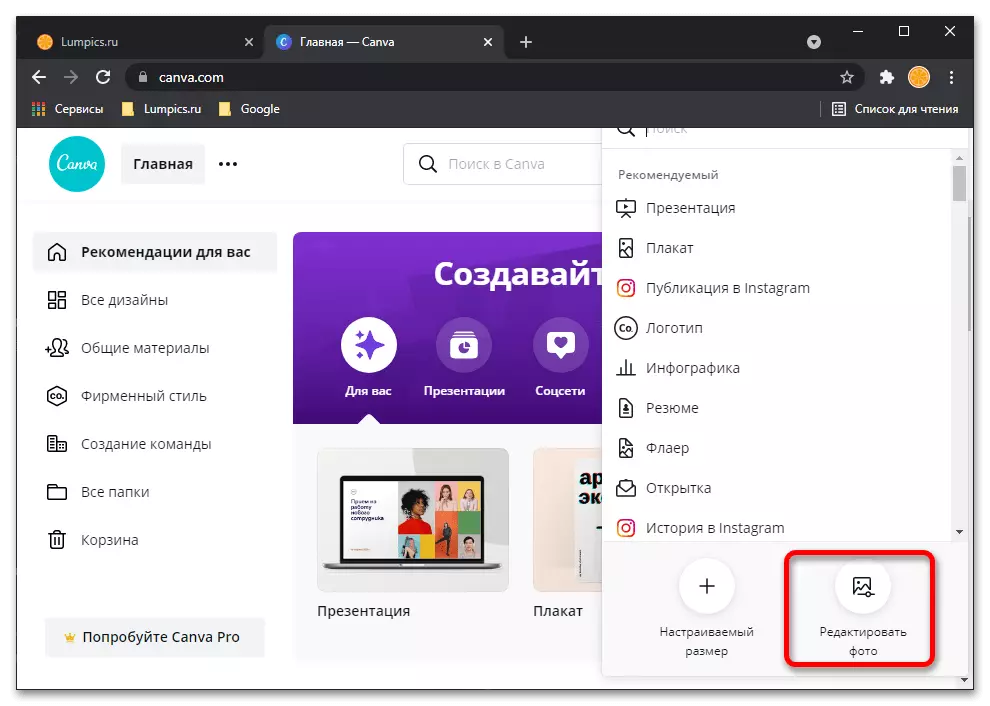
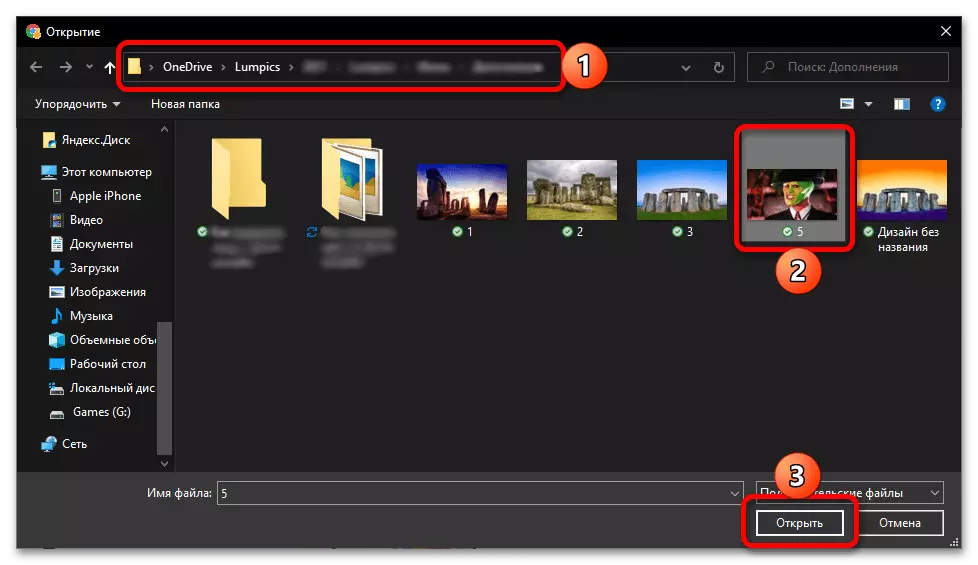
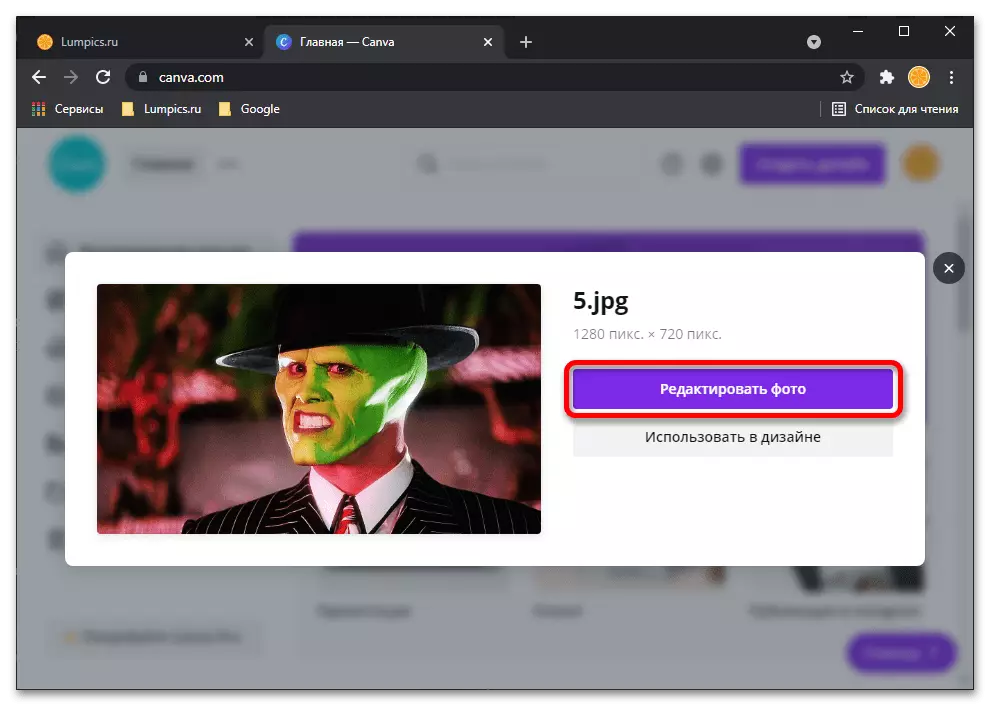
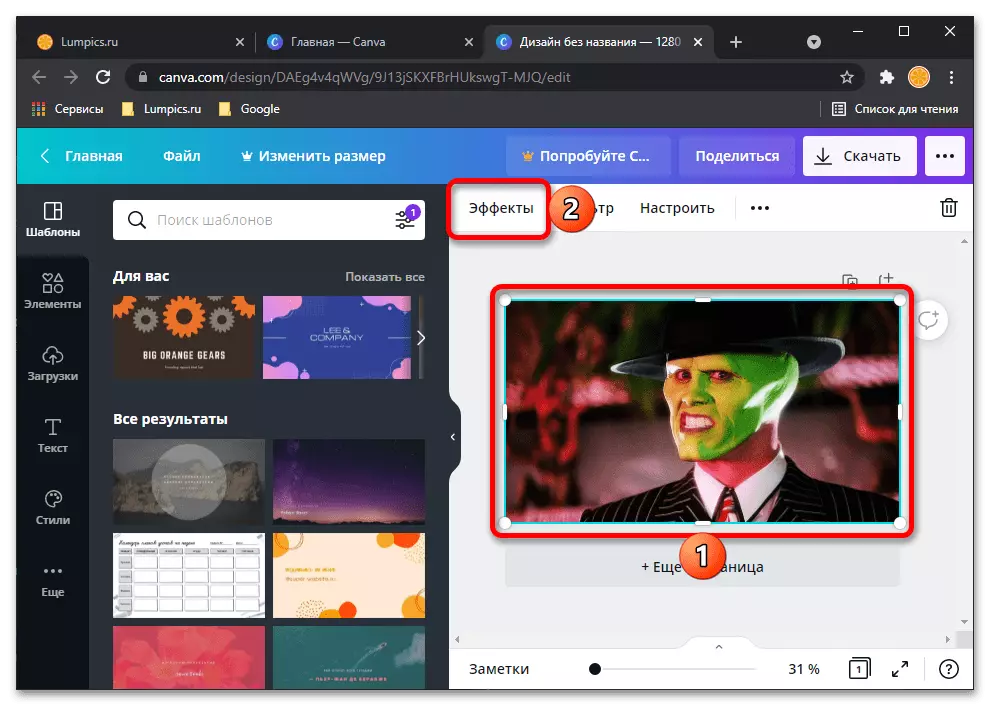
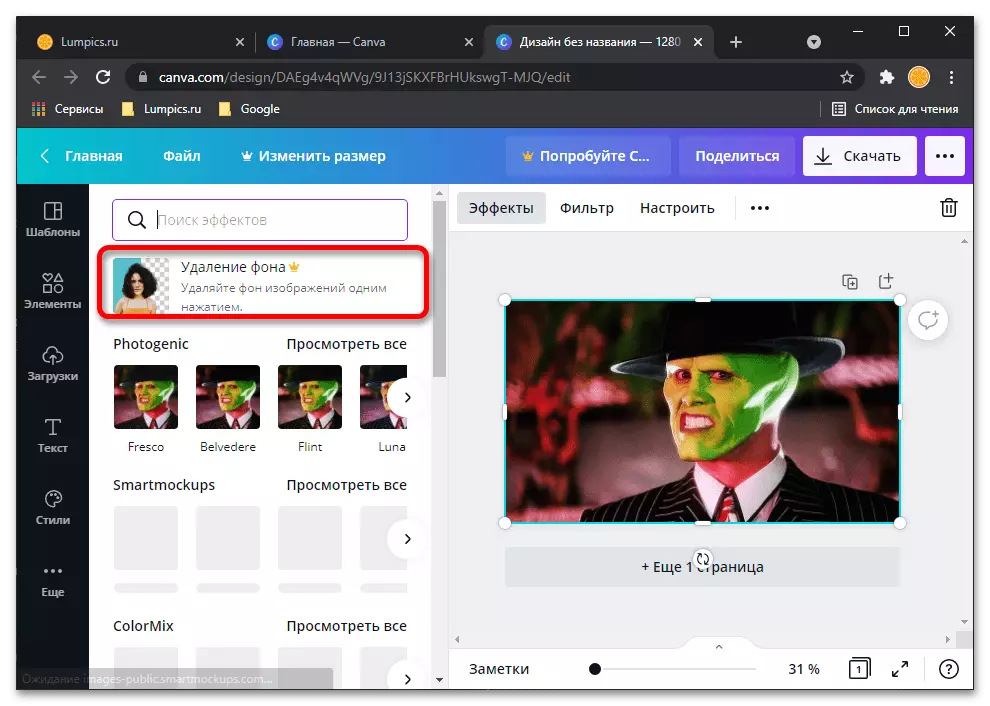
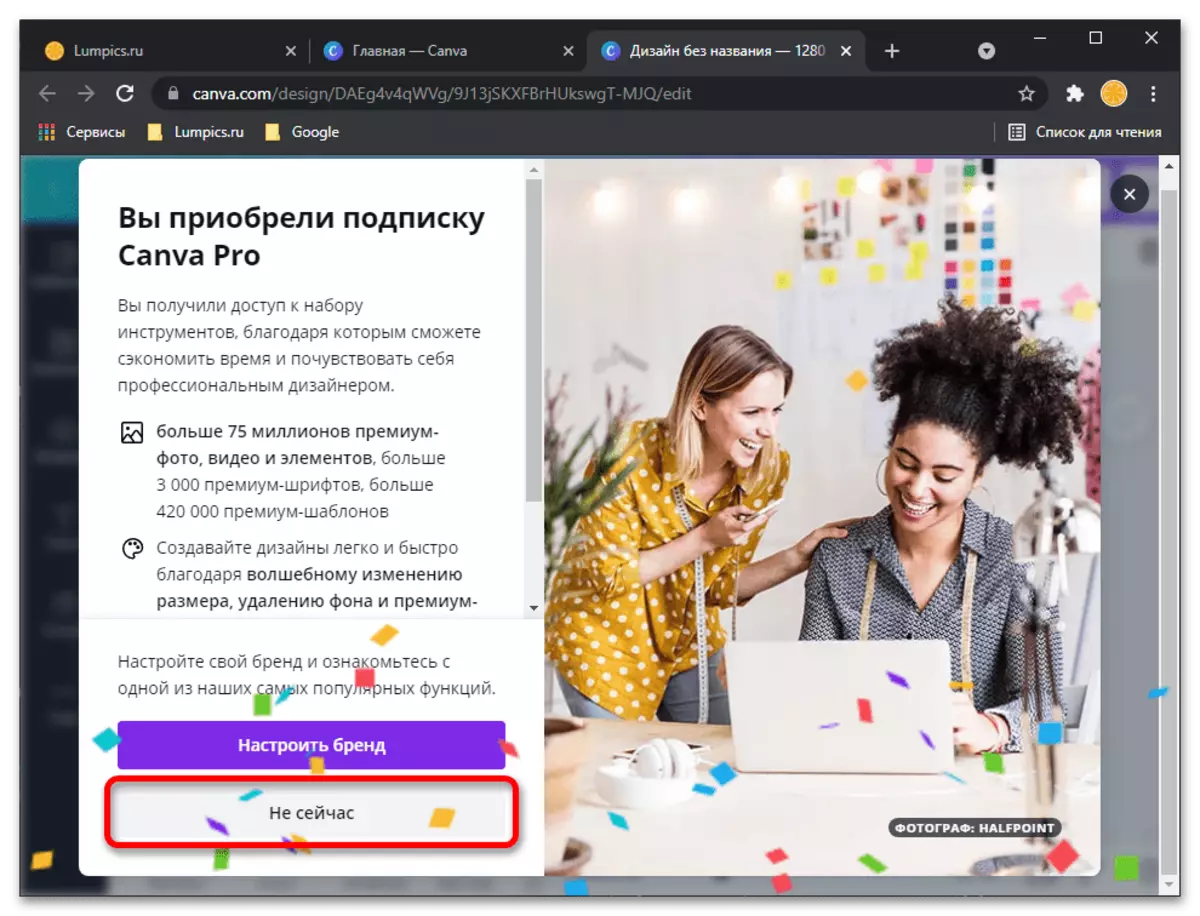

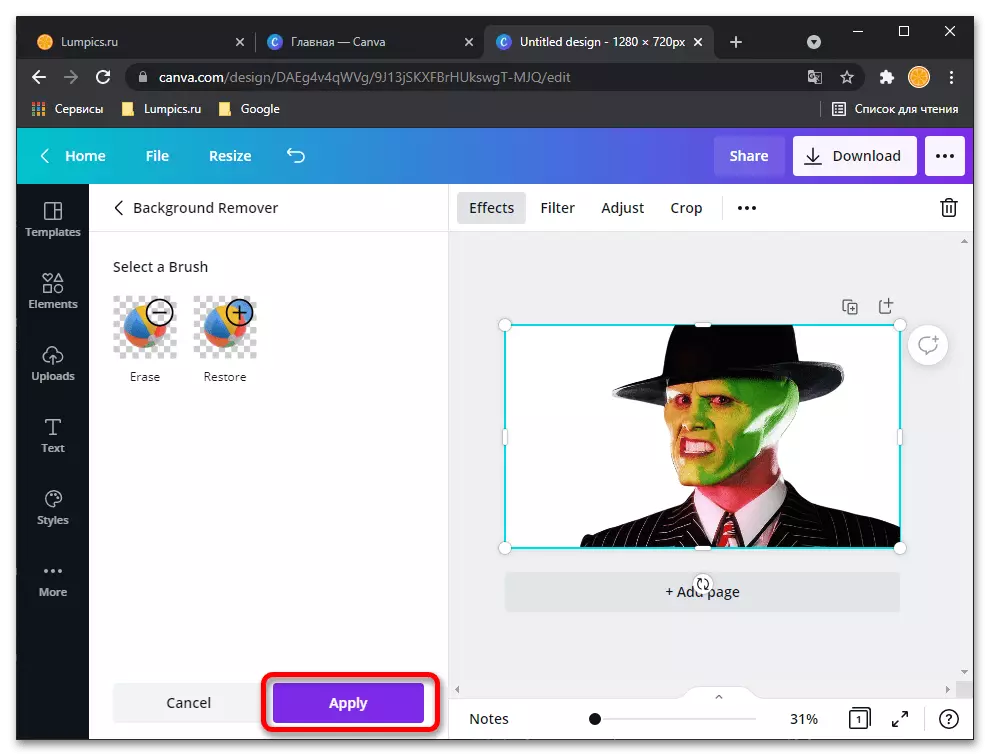
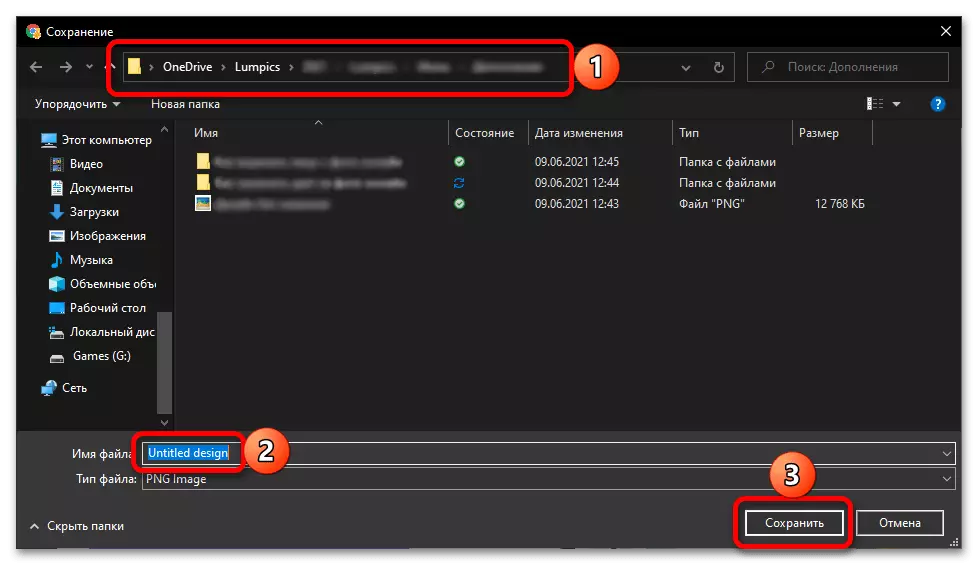
Nümunəmizdə gördüyünüz kimi, onlayn xidmət Canva, fotoşəkildə üzündəki üzün vəzifəsi ilə təsirli bir şəkildə mübarizə aparır - bütün fon arxasında, şişirtmədən, mükəmməldir. Düzdür, bu nəticəni yalnız saytda qeydiyyatdan keçmək üçün deyil, həm də ödəniş məlumatlarını müəyyənləşdirmək üçün bir sınaq abunəliyini yerləşdirmək lazımdır. Xoşbəxtlikdən, şəxsi hesabınızda istənilən vaxt hərəkətini ləğv etmək mümkündür.
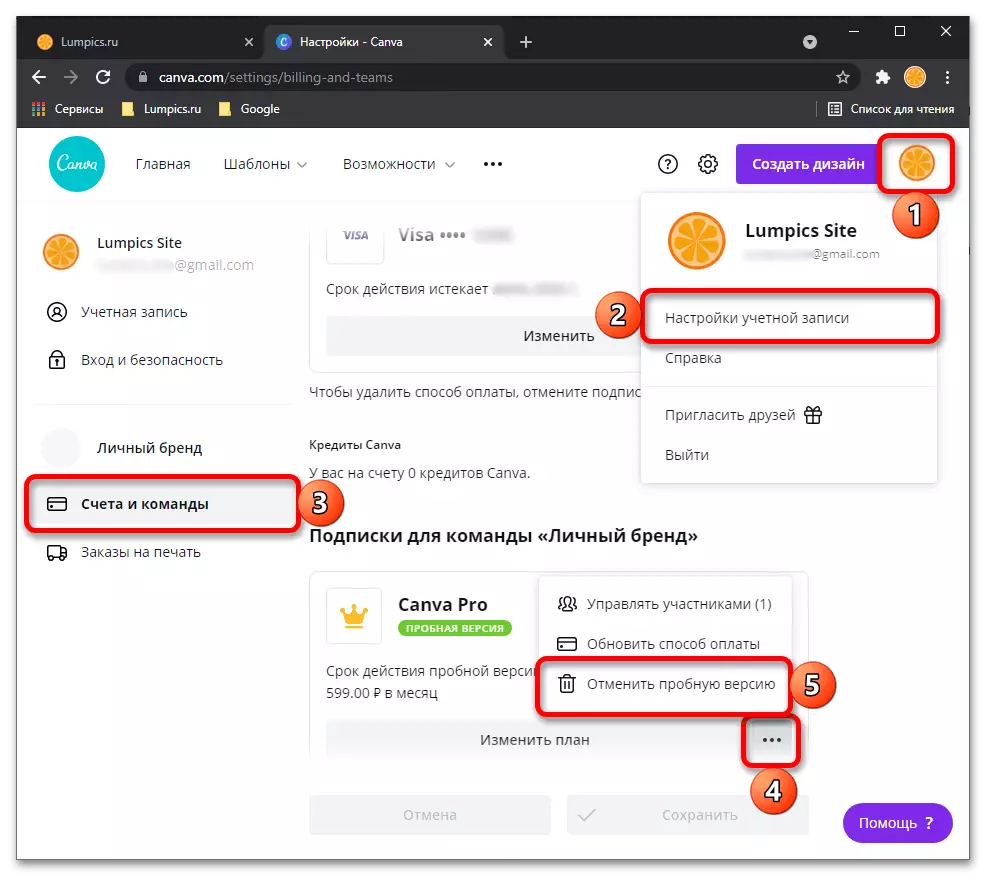
Metod 2: FotoStorss
FotoScissors onlayn xidmət funksiyası yalnız bir fotoşəkil ilə müəyyən bir obyektin çıxarılması, şəffaf bir fonda yerləşdirilməsi və sonrakı qarşılıqlı əlaqə üçün PNG-də saxlanılması ilə əlaqəli bir obyektin çıxarılmasına yönəldilmişdir. Bunu etmək üçün yalnız bir neçə daxili alətdən istifadə etməlisiniz.
Onlayn xidmət fotoşəkilçilərinə gedin
- "Upload Image" düyməsinə basın PHOTOSCISSORS veb əsas səhifə almaq üçün yuxarıda linki basın.
- "Explorer" pəncərə harada tapmaq və müvafiq resim seçin açır.
- Serverə yükləmək sanki bir neçə saniyə çəkəcəkdir.
- bir şəxsin siluet mükəmməl fon qalan artıq qeyd varsa, xidmət avtomatik olaraq tamamilə kəsmək təklif edəcək, lakin indi ildən digər parametrləri etmək lazımdır.
- Alt paneldəki elastik bir işarə olan bir vasitə seçin.
- onu yalnız bir üz payız belə yaşıl sahələri aradan qaldırılması başlayın.
- köməyi istifadə scaling digər tədbirlər həyata kənarları və ya yaxın snapshot düşünün.
- obyekt uğurla həkk olunub ki, əmin edilməsi, preview sağ menyu nəticə yoxlayın.
- Siz boş bir sahəyə aradan qaldırılması və ya üz bir az fərqli forma vermək lazımdır, əgər alətlər çevirmək yaradılması.
- Sizin kompüter üçün nəticə saxlamaq üçün "Saxla" düyməsinə basın.
- Bir-hesab yaratmaq istəmirsinizsə yüksək keyfiyyətli və ya istifadə aşağı download şəkillər ol.
- download sonunda foto ilə daha qarşılıqlı keçin.
- Gördüyünüz kimi, biz uğurla üz kəsilmiş, və PHOTOSCISSORS alət şəffaf fonunda qoydu. PNG snapshot format digər şəkillər üst qoymaq üçün qrafik redaktorları istifadə etmək gələcəkdə imkan verir.
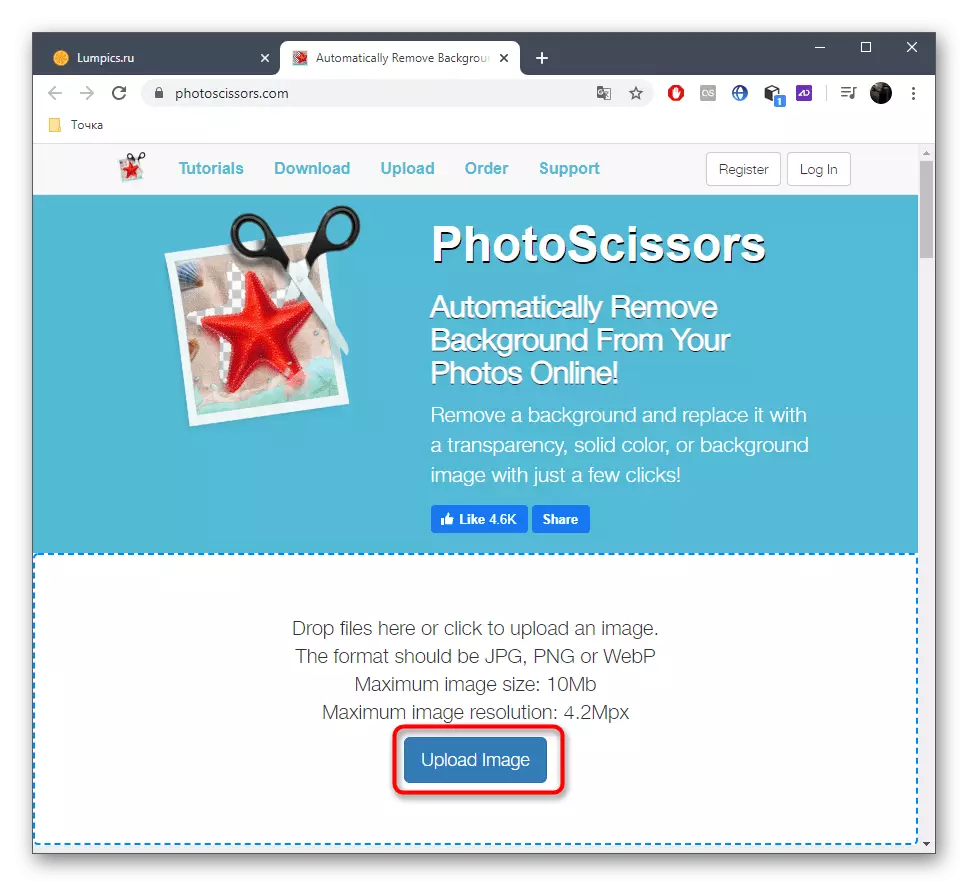


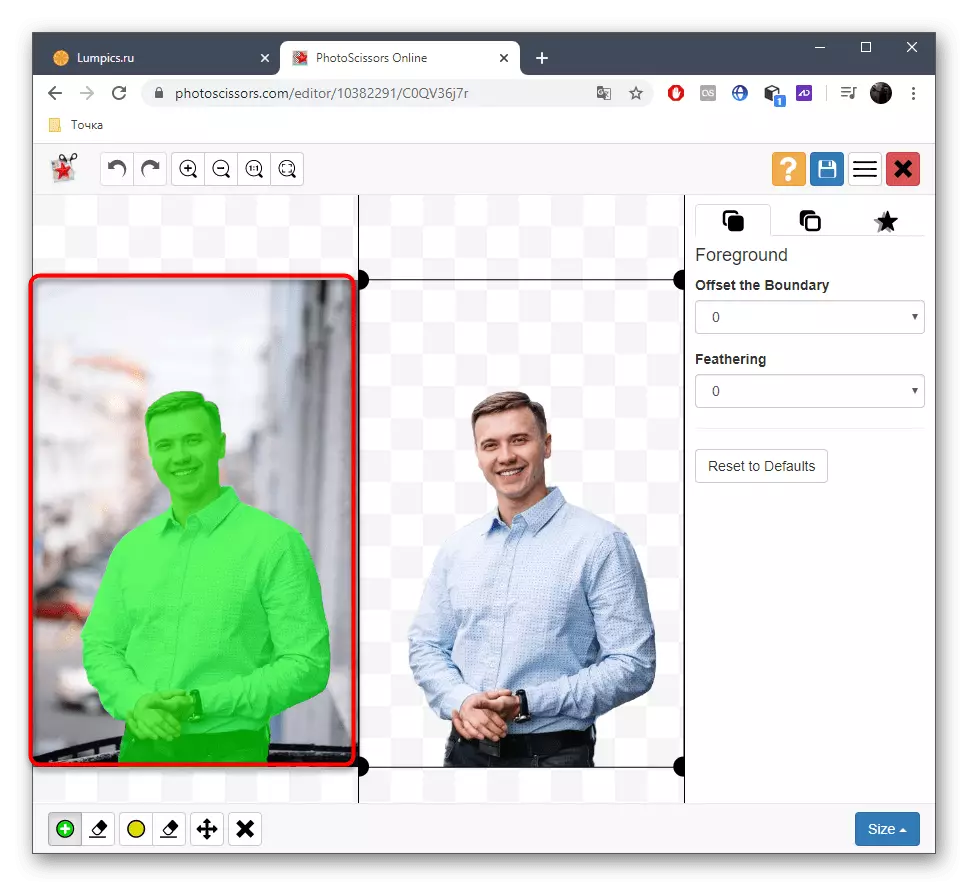

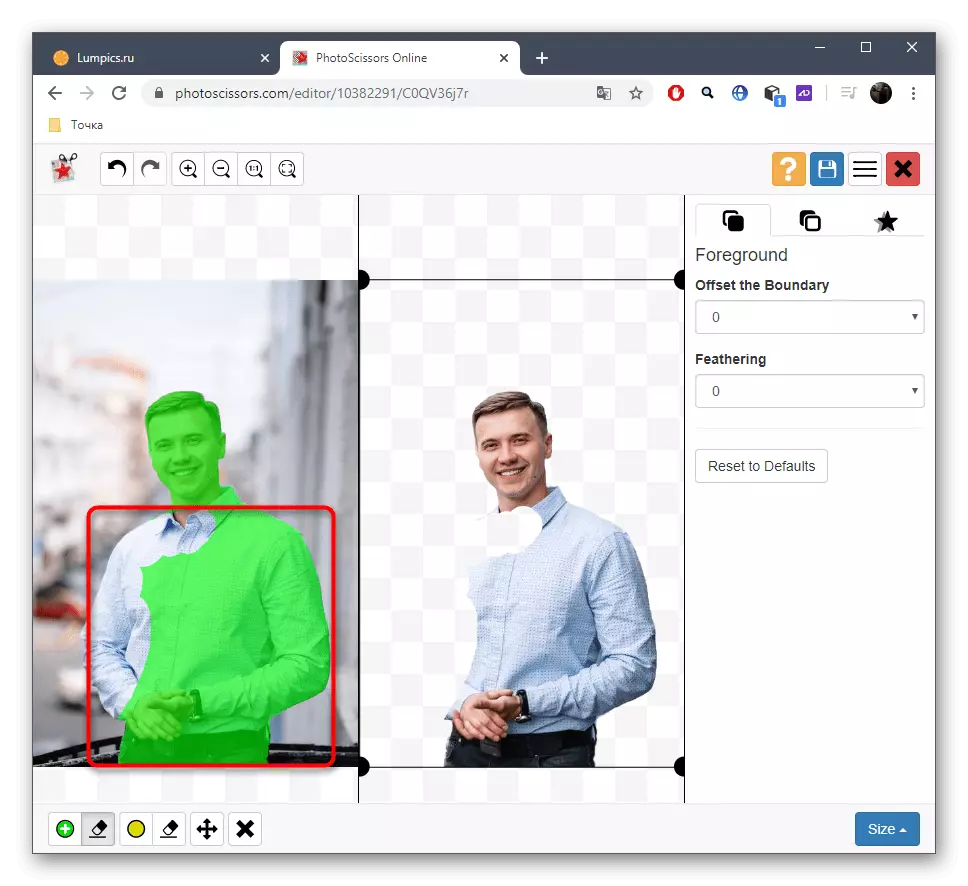




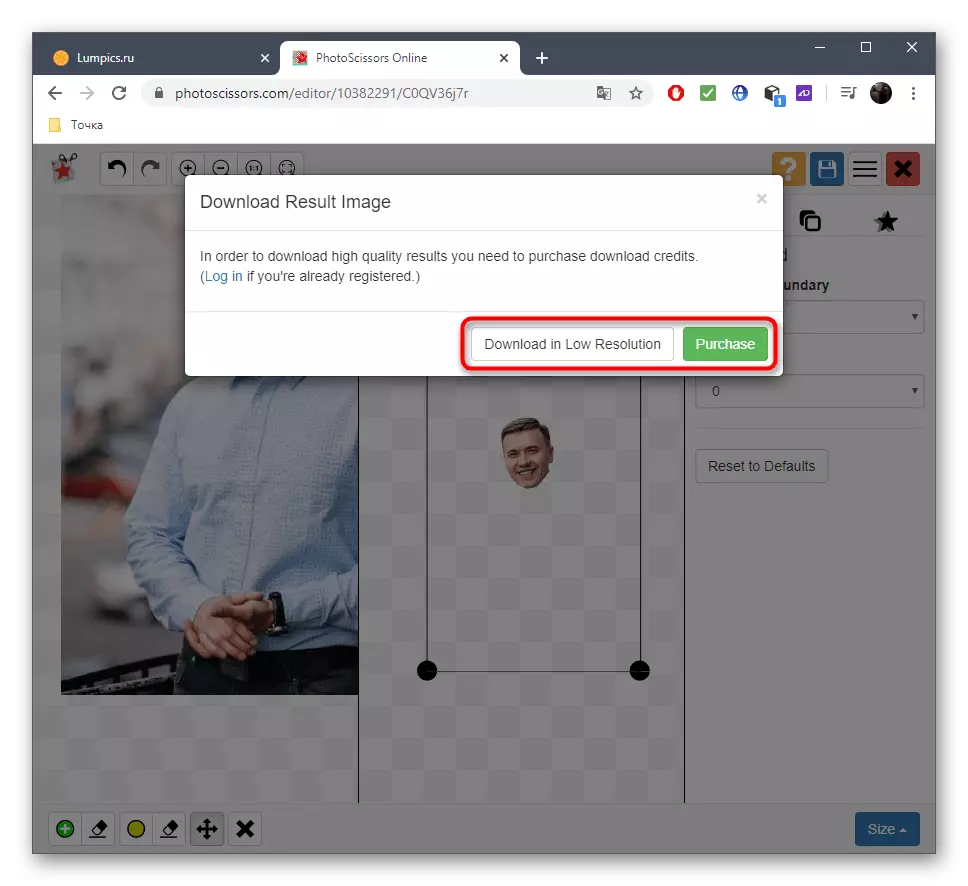


Eyni şəkildə, PhotosCissors online Tools vasitəsilə siz hər hansı bir şəkil hər hansı bir obyekt kəsilmiş bilər, qalan maddələr şəffaf fonunda yerləşdiriləcək. gündə müalicə sayına heç bir məhdudiyyət yoxdur.
Metod 3: ClippingMagic
Əvvəlki foto emal prinsipcə maraqlı, lakin özümü online xidmət yaraşmır, biz ClippingMagic adlı ödənişli analoq diqqət gəlir. Siz şəkil üz kəsərək funksionallığı ilə tanış ola bilər, lakin şəkil yalnız bir abunə alınması sonra qeyd olunur.
online xidmət ClippingMagic get
- online xidmət saytında sonra, "yayım Image" düyməsinə basın və ya bu seçilmiş sahəsinə fayl özü sürükleyin.
- Siz "Explorer" açılışında seçilmiş varsa, orada tapmaq və snapshot işlənəcək daxil.
- Developers online xidmət alətləri ilə qarşılıqlı üçün qısa ekskursiya almaq təklif edirik. Sağ alətləri zəng üçün məsul ayrılması funksiyaları və isti düymələri əməliyyat təsviri və animasiya image emal nümunəsi göstərərək, sol ifa olunur. hazır ki, şəkil sizin üz özünüzü kəsmək "IT GOT" düyməsinə basın.
- Redaktorda bir artı şəklində düyməni vurun və üzü yalnız yaşıl rənglə vurğulayın.
- Sonra, əşyaları çıxarmaq və üzün ətrafındakı qırmızı boşluğu doldurmaq üçün bir vasitə seçin.
- Şəklin lazımsız kənarlarını kəsmək, fırçanın ölçüsünü və ya kölgələrin daxil edilməsini təyin etmək üçün alt paneldən istifadə edin.
- Qənaət etmədən əvvəl, əkinlərin düzgün yerinə yetirildiyinə və artıq görüntüyə qalıb, "Yükləməyə abunə olun" düyməsini basın.
- Şəxsi profil yaratdıqdan sonra son emal və bir faylın yerli yaddaşa yüklənməsi barədə gözləyin.

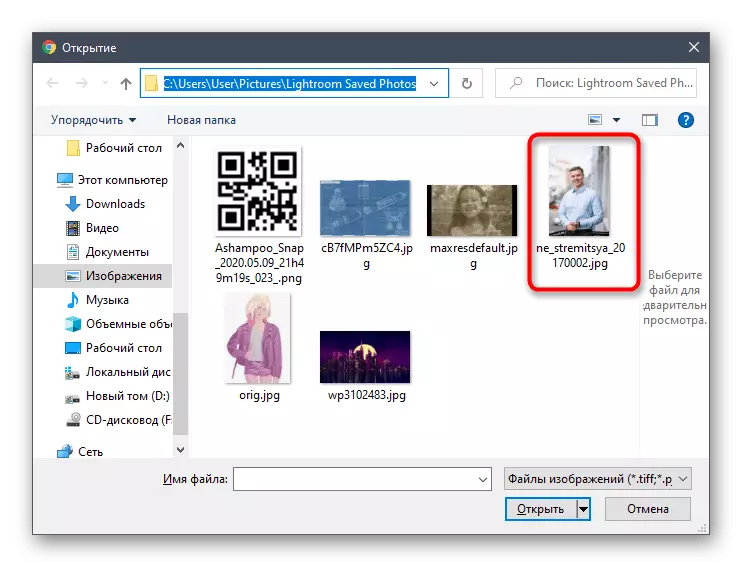
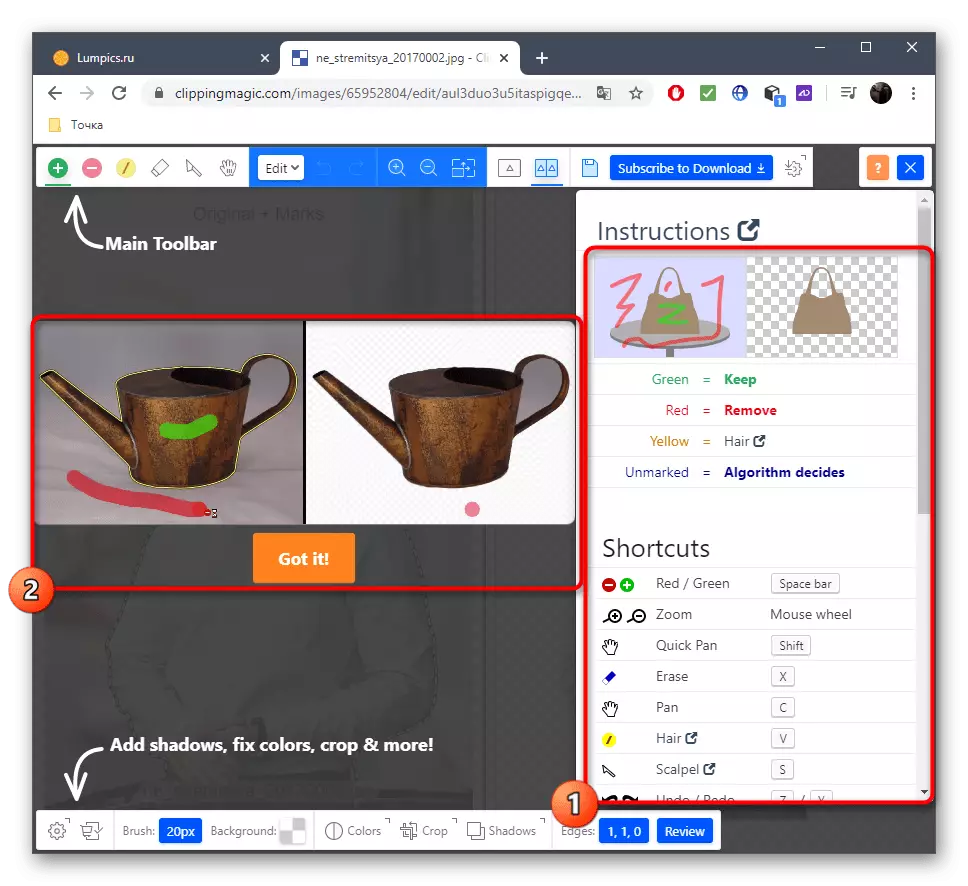

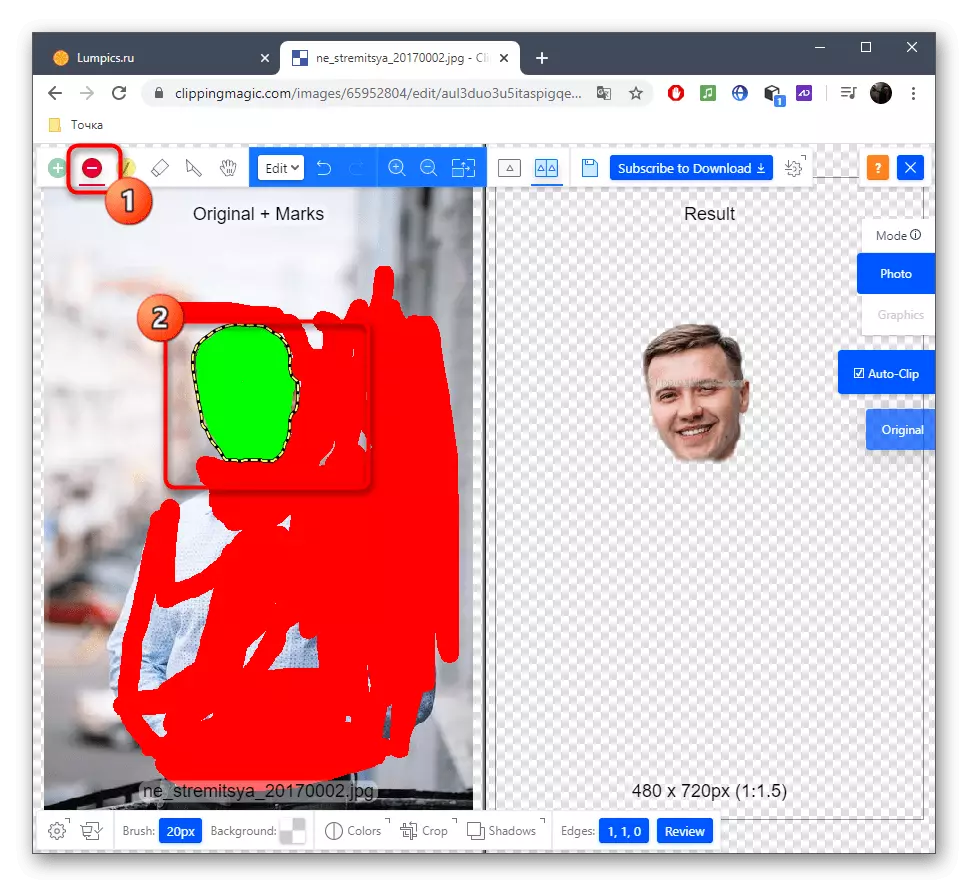


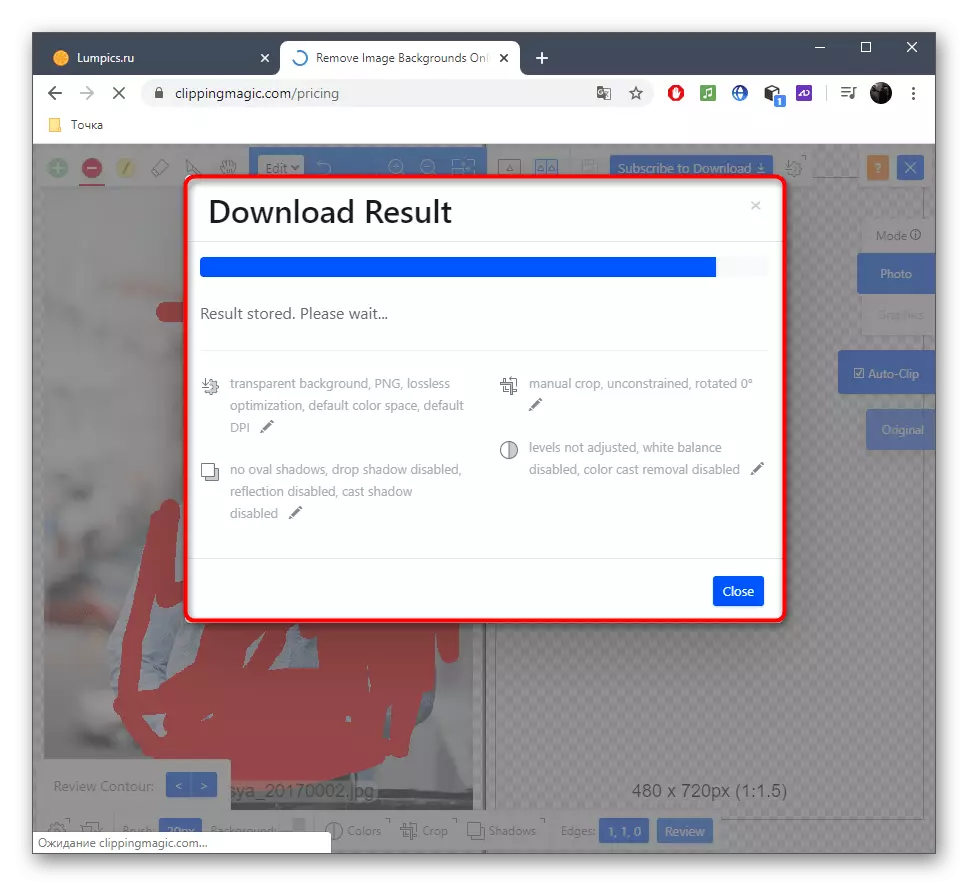
Metod 4: Pixlr
Nəhayət, onlayn olaraq işləyən pulsuz bir qrafik redaktor haqqında danışaq. Pixlr vasitəsilə üzün kəsilməsi prinsipi əvvəllər gördüyünüz bu təlimatlardan fərqlidir, buna görə bu əməliyyatın icrasını daha ətraflı nəzərdən keçirək.
Onlayn xidmət piklrinə gedin
- Yuxarıdakı və pixlr səhifəsində yerləşən linkinə gedin "İnkişaf etmiş Pixlr E" düyməsini basın.
- İndi açıq görüntüyə basaraq yeni bir layihə yaratmalısınız.
- "Explorer" -də bir şəkil seçin.
- Bir vasitə olaraq maqnit lasso ilə işləyəcəyik.
- Kəsmək istədiyiniz ərazini atlayaraq nöqtəli bir xətt çəkməyə başlayın.
- Sonda Lassonun xallarını bağlayın və hər şeyin doğru olduğundan əmin olun.
- Yerdəyişmə vasitəsindən istifadə edərək başınızı ümumi bir şəkildən ayırın.
- Təsviri ayrıca saxlamaq istəyirsinizsə, redaktə etmək üçün qalan xidmət vasitələrindən istifadə edin.
- "Fayl" menyusundan sonra "Saxla" düyməsini basın və ya bunun üçün standart CTRL + S düyməsini istifadə edin.
- Saxlama üçün optimal formatını müəyyənləşdirin, fayl adını təyin edin və yükləyin.
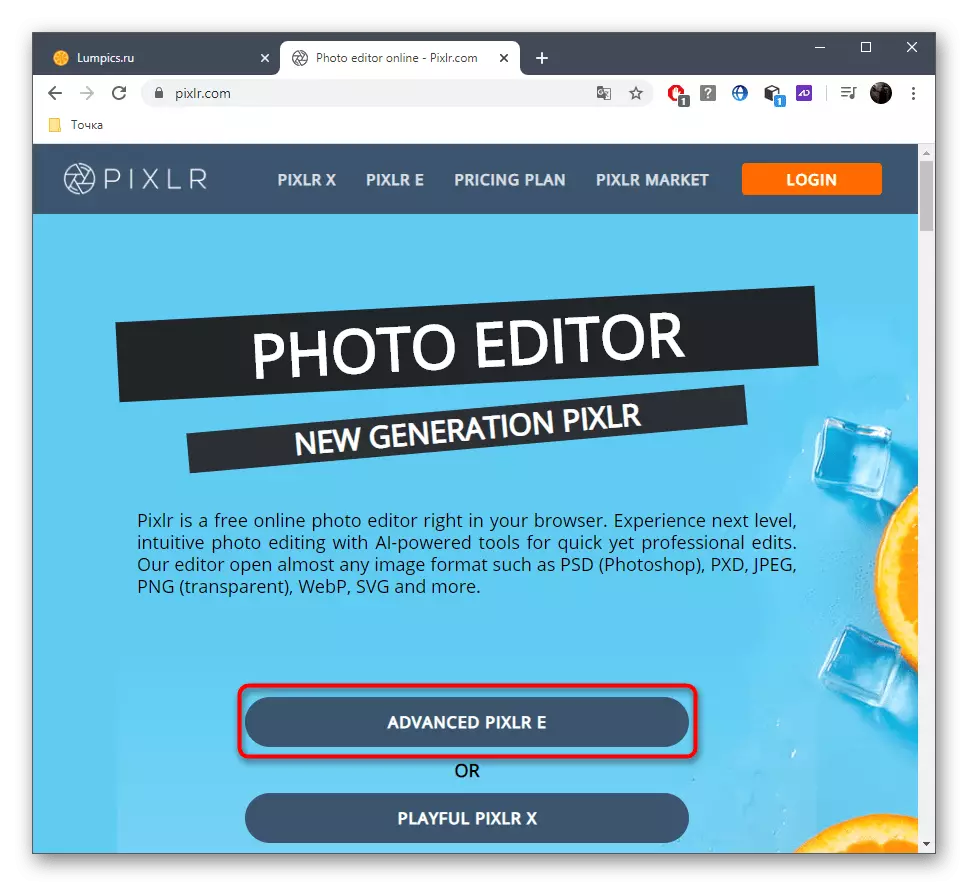

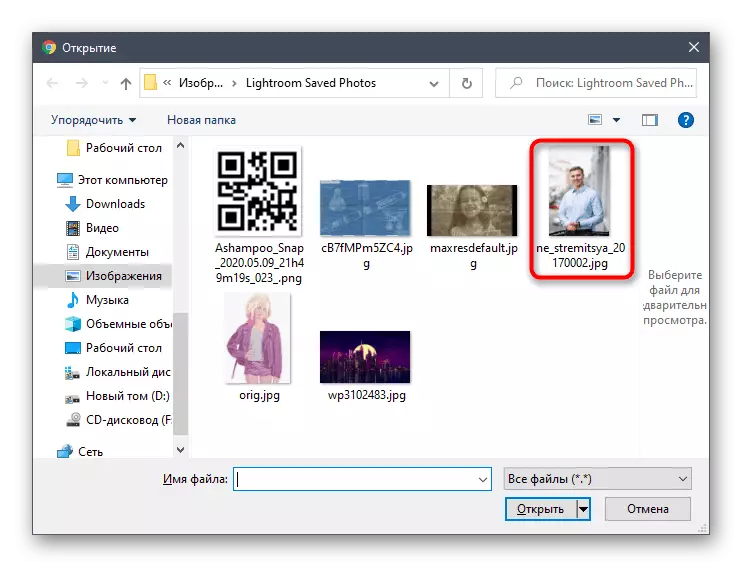

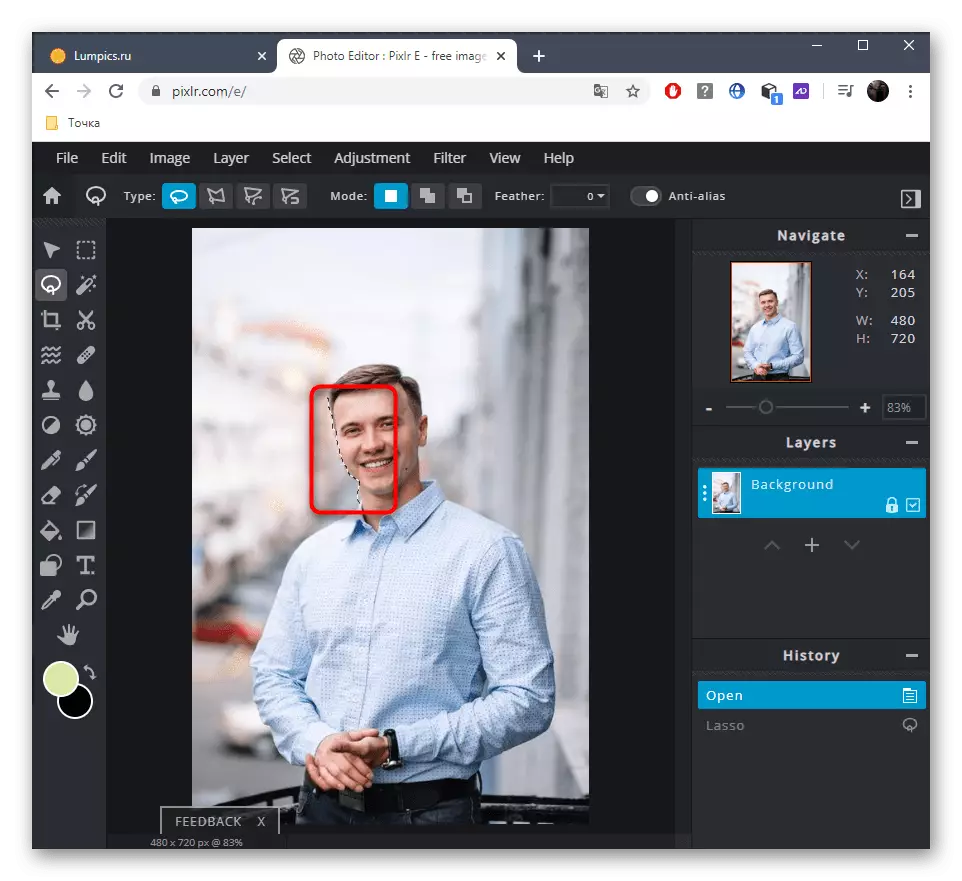
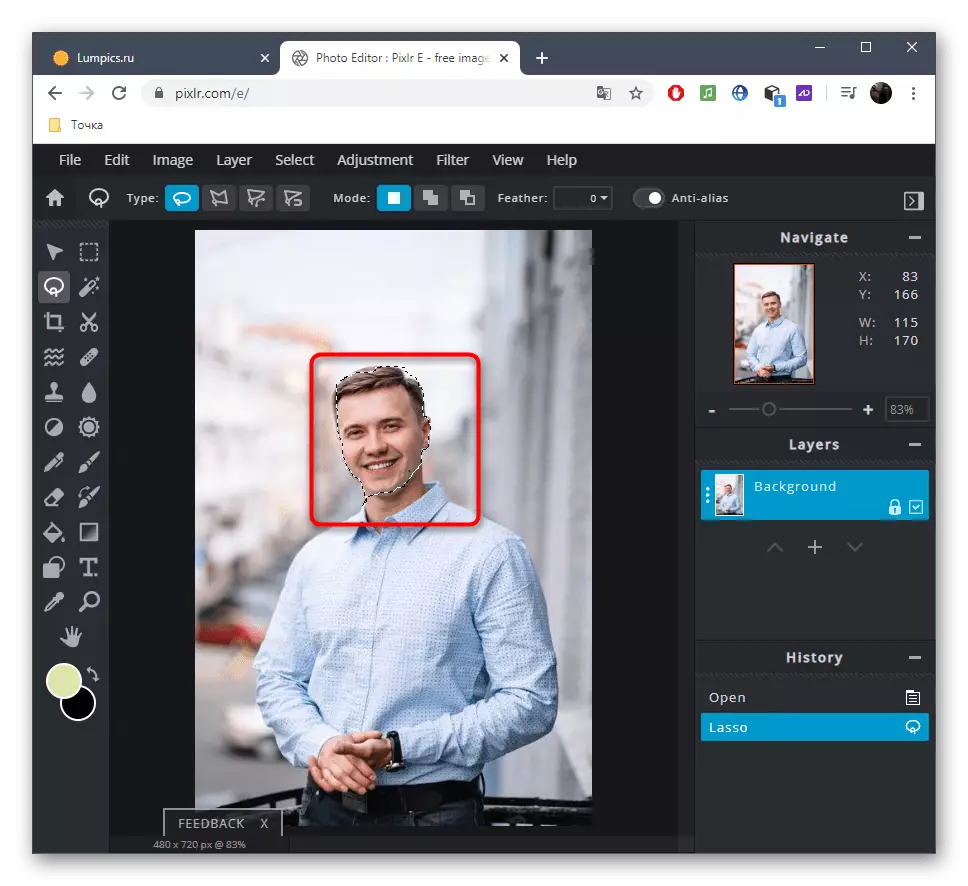


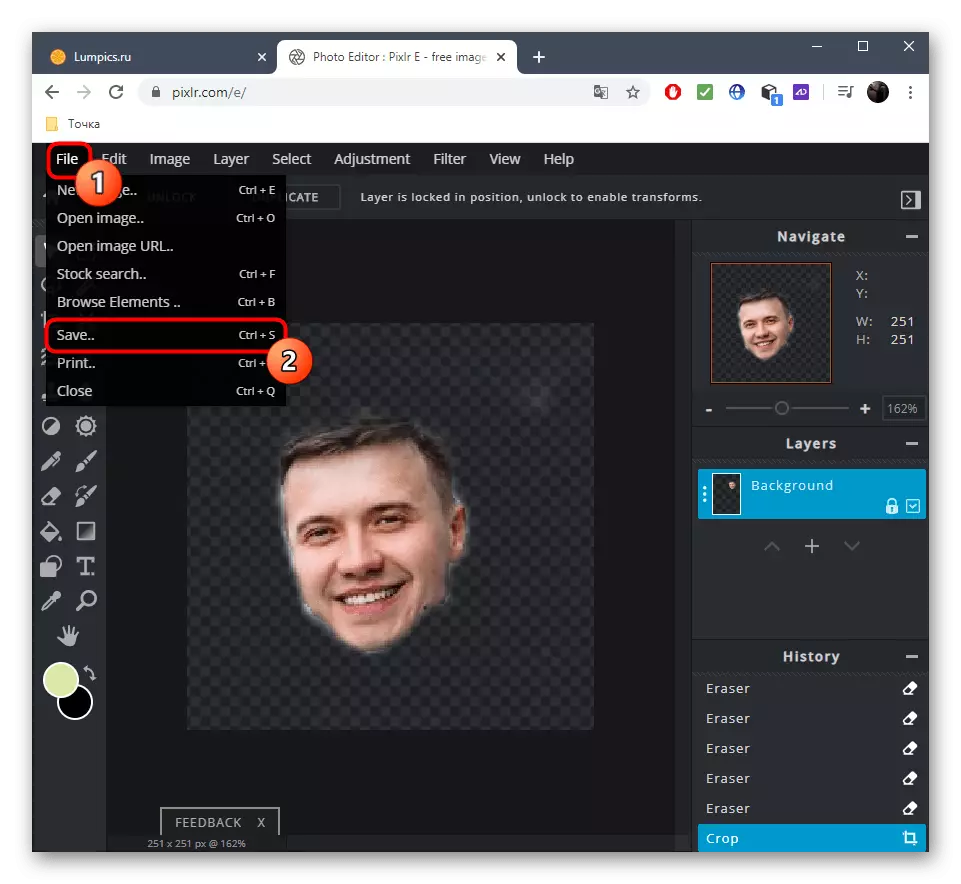
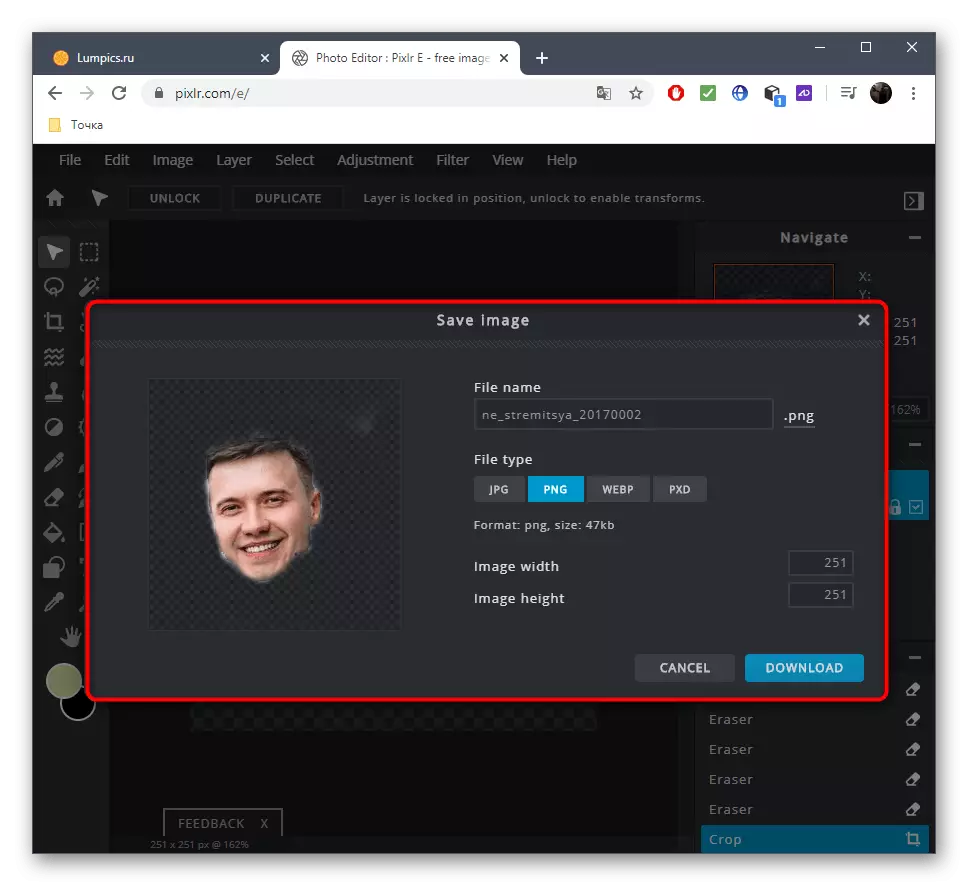
Məsələn, Pixlr-də emalı başa çatdırmaq istəyirsinizsə, məsələn, üzünüzü başqa bir fotoşəkildə yerləşdirərək effektlər tətbiq edərək ikinci şəkli açın və standart vasitələrdən istifadə edin.
